Compilar e publicar um projeto
O processo de build na extensão Projetos de banco de dados SQL para o Azure Data Studio e o VS Code permite criar o dacpac em ambientes Windows, macOS e Linux. O projeto pode ser implantado em um ambiente local ou de nuvem com o processo de publicação.
Pré-requisitos
- Instale e configure a extensão de Projetos de Banco de Dados SQL para Azure Data Studio e VS Code.
Compilar um Projeto de Banco de Dados
Na exibição Projetos de banco de dados, clique com o botão direito do mouse no nó raiz do projeto de banco de dados e selecione Build.
O painel de saída será exibido automaticamente com a saída do processo de build. Um build bem-sucedido será concluído com a mensagem:
... exited with code: 0
Publicar um Projeto de Banco de Dados
Publicar em uma instância do SQL existente
Essa funcionalidade está disponível no Azure Data Studio e no VS Code. No entanto, as interfaces são um pouco diferentes entre os dois aplicativos.
Depois que um projeto é compilado com sucesso por meio do processo de build, o banco de dados pode ser publicado em uma instância SQL. A compatibilidade com a plataforma é determinada pela plataforma de destino de um projeto SQL e inclui as opções SQL Server e SQL do Azure.
Para publicar um projeto de banco de dados, na exibição Projetos de banco de dados clique com o botão direito do mouse no nó raiz do projeto de banco de dados e selecione Publicar.
Na caixa de diálogo Publicar banco de dados exibida, especifique uma conexão com o servidor e o nome do banco de dados a ser criado.
Publicar o projeto SQL e implantá-lo em um Contêiner local
Depois que um projeto é compilado com sucesso por meio do processo de build, o banco de dados pode ser publicado em uma nova instância de desenvolvimento do SQL Server em um contêiner local. Para publicar um projeto de banco de dados em um contêiner local, na exibição Projetos de banco de dados clique com o botão direito do mouse no nó raiz do projeto de banco de dados e selecione Publicar.
Em projetos direcionados ao SQL Server, as opções de publicação aparecem como:
- Publicar em um SQL Server existente
- Publicar no novo contêiner de desenvolvimento local do SQL Server
Em projetos direcionados ao Banco de Dados SQL do Azure, as opções de publicação aparecem como:
- Publicar em um SQL Server do Azure existente
- Publicar no novo contêiner de desenvolvimento local do SQL Server do Azure (versão prévia)
Para criar um contêiner com uma instância SQL de desenvolvimento e publicar o conteúdo do projeto SQL nele, selecione a opção "Publicar no novo servidor em um contêiner" ou "Publicar em um novo contêiner de desenvolvimento local do SQL Server do Azure (versão prévia)".
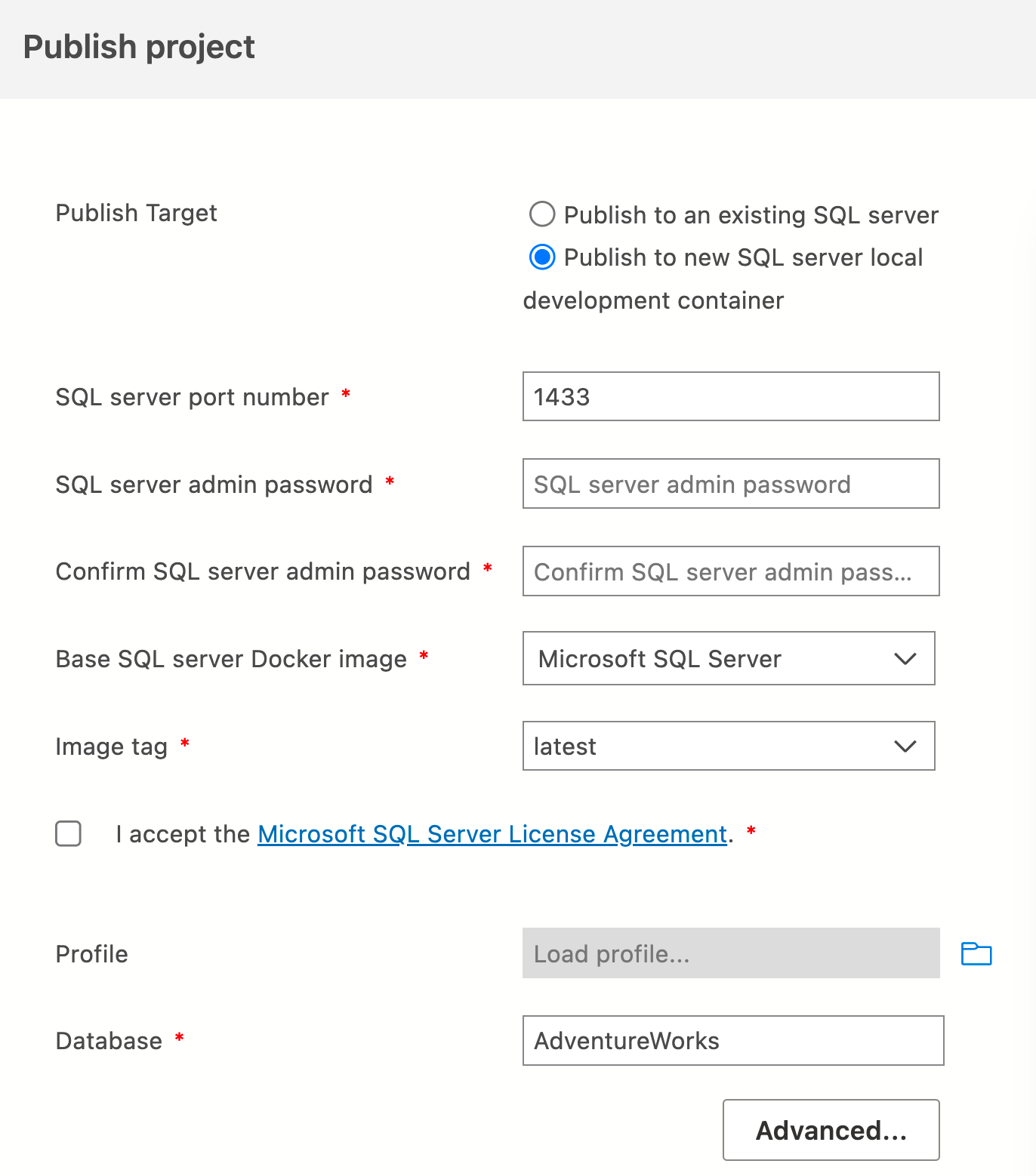
A criação de um contêiner expõe as seguintes opções:
- Número da porta do SQL Server: a porta na qual a porta 1433 do SQL Server será encaminhada na estação de trabalho
- Senha de administrador do SQL Server: a senha sa para a nova instância
- Imagem do Docker do SQL Server: a base de versão do contêiner
Para obter mais informações sobre o contêiner de desenvolvimento local do SQL do Azure, confira Modelo de contêiner de desenvolvimento do Banco de Dados SQL do Azure.
Para obter mais informações sobre o SQL Server em contêineres, confira Configurar e personalizar contêineres do Docker do SQL Server.